如何在Windows中将RAR文件转换为ZIP文件

您是否有一些RAR文件想要转换为ZIP文件?了解如何将RAR文件转换为ZIP格式。
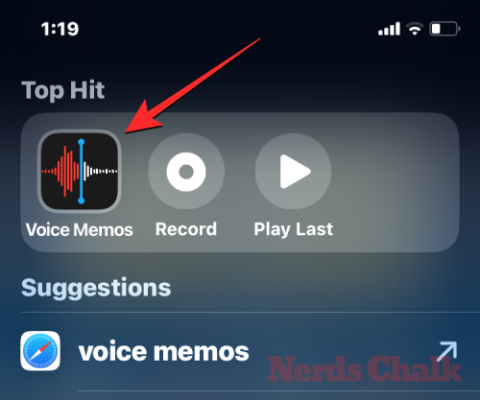
要知道什麼
自從首次在手機上引入 SMS 文本消息以來,消息傳遞已經取得了長足的進步。您現在可以使用即時通訊工具共享圖像、視頻、語音消息等。您可以從 iOS 上的本機語音備忘錄錄製和共享語音消息,也可以直接從 iPhone 上的消息應用程序共享音頻消息。
在這篇文章中,我們將幫助您在 iPhone 上與其他人共享語音備忘錄。
iOS 有一個原生的語音備忘錄應用程序,您可以在其中錄製或保留自己的語音筆記或與其他人的對話。然後,您可以使用 iOS 共享表在您想要的任何應用程序之間共享使用語音備忘錄保存的語音註釋。
如果您希望通過 iPhone 創建語音消息並與其他人發送語音消息,請打開“語音備忘錄”應用。
![如何在 iPhone 上發送語音備忘錄 [2023] 如何在 iPhone 上發送語音備忘錄 [2023]](/resources3/r1/image-6755-0914201222718.png)
如果您要發送的消息尚未錄製,請點擊底部的 “錄製”按鈕(由紅色圓圈圖標表示)。
![如何在 iPhone 上發送語音備忘錄 [2023] 如何在 iPhone 上發送語音備忘錄 [2023]](/resources3/r1/image-3204-0914201223899.png)
該應用程序現在將開始使用內置麥克風錄製您的聲音。您將看到波形隨著您的語音輸入在屏幕上移動。要隨時停止錄製,請點擊底部的 “停止”按鈕。
![如何在 iPhone 上發送語音備忘錄 [2023] 如何在 iPhone 上發送語音備忘錄 [2023]](/resources3/r1/image-4003-0914201225673.png)
您創建的錄音現在將顯示在屏幕頂部,您可以按照以下說明進行共享。
![如何在 iPhone 上發送語音備忘錄 [2023] 如何在 iPhone 上發送語音備忘錄 [2023]](/resources3/r1/image-4662-0914201227860.png)
如果您已經創建了想要共享的錄音,請從“語音備忘錄”應用程序中點擊所需的錄音。
![如何在 iPhone 上發送語音備忘錄 [2023] 如何在 iPhone 上發送語音備忘錄 [2023]](/resources3/r1/image-3291-0914201230950.png)
當所選錄音展開以顯示更多選項時,點擊錄音右上角的 三點圖標。
![如何在 iPhone 上發送語音備忘錄 [2023] 如何在 iPhone 上發送語音備忘錄 [2023]](/resources3/r1/image-6195-0914201234423.png)
當 iOS 共享表出現時,選擇共享。
![如何在 iPhone 上發送語音備忘錄 [2023] 如何在 iPhone 上發送語音備忘錄 [2023]](/resources3/r1/image-7513-0914201237592.png)
現在選擇您想要與他人共享語音備忘錄的所需應用程序。
![如何在 iPhone 上發送語音備忘錄 [2023] 如何在 iPhone 上發送語音備忘錄 [2023]](/resources3/r1/image-5484-0914201239690.png)
從那裡,從所選應用程序中選擇對話以與您的首選聯繫人共享。這樣您就可以在 iPhone 上的其他應用程序上共享語音備忘錄應用程序中的錄音。
如何從 iPhone 上的“消息”應用程序發送音頻消息
“消息”應用程序允許您在使用 iMessage 時共享音頻消息。當您很忙或不想打字太多時,這可能是給某人回短信的好方法。下面介紹瞭如何在“消息”應用中發送音頻消息。
方法1:在iOS 17上
iOS 17 上的消息應用程序有一些顯著的 UI 更改,因此發送音頻消息的選項隱藏在 iMessage 應用程序抽屜內。要在運行 iOS 17 的 iPhone 上發送音頻消息,請打開“消息”應用。
![如何在 iPhone 上發送語音備忘錄 [2023] 如何在 iPhone 上發送語音備忘錄 [2023]](/resources3/r1/image-3423-0914201244522.png)
在“消息”內,選擇您想要發送音頻消息的對話。
![如何在 iPhone 上發送語音備忘錄 [2023] 如何在 iPhone 上發送語音備忘錄 [2023]](/resources3/r1/image-4049-0914201245815.png)
對話加載後,點擊左下角的 加號 + 圖標。
![如何在 iPhone 上發送語音備忘錄 [2023] 如何在 iPhone 上發送語音備忘錄 [2023]](/resources3/r1/image-7882-0914201248611.png)
從顯示的應用程序列表中,點擊“音頻”。
![如何在 iPhone 上發送語音備忘錄 [2023] 如何在 iPhone 上發送語音備忘錄 [2023]](/resources3/r1/image-4989-0914201250773.png)
如果您在此列表中找不到“音頻”選項,它將隱藏在下一頁上。要查看此選項,請點擊底部的“更多”或在此列表上 向下滑動。
![如何在 iPhone 上發送語音備忘錄 [2023] 如何在 iPhone 上發送語音備忘錄 [2023]](/resources3/r1/image-4406-0914201252406.png)
當您選擇“音頻”時,iPhone 將開始通過麥克風錄製您的聲音。您可以說出您想要傳達的信息,完成後,點擊右下角的 紅色停止按鈕。
![如何在 iPhone 上發送語音備忘錄 [2023] 如何在 iPhone 上發送語音備忘錄 [2023]](/resources3/r1/image-9513-0914201253027.png)
您的錄音現在將停止,在下一個屏幕上,您將在底部看到音頻消息的總時間。您可以通過點擊“播放”按鈕來收聽錄製的音頻。
![如何在 iPhone 上發送語音備忘錄 [2023] 如何在 iPhone 上發送語音備忘錄 [2023]](/resources3/r1/image-6285-0914201258703.png)
如果您想繼續錄製同一條消息,可以點擊底部錄製時間左側的+ 圖標。您可以通過點擊左下角的 X 圖標來取消錄製。
![如何在 iPhone 上發送語音備忘錄 [2023] 如何在 iPhone 上發送語音備忘錄 [2023]](/resources3/r1/image-2734-0914201259883.png)
錄音準備好後,您可以點擊右下角的 向上箭頭在此對話中共享。
![如何在 iPhone 上發送語音備忘錄 [2023] 如何在 iPhone 上發送語音備忘錄 [2023]](/resources3/r1/image-1255-0914201301891.png)
發送的錄音應該在底部的藍色氣泡內可見,並帶有波形和錄製消息的總時間。
![如何在 iPhone 上發送語音備忘錄 [2023] 如何在 iPhone 上發送語音備忘錄 [2023]](/resources3/r1/image-7333-0914201304750.png)
如果您希望將錄製的消息保存在 iPhone 上的“語音備忘錄”應用程序中,請長按上面的音頻消息氣泡,然後從溢出菜單中選擇“保存到語音備忘錄” 。
![如何在 iPhone 上發送語音備忘錄 [2023] 如何在 iPhone 上發送語音備忘錄 [2023]](/resources3/r1/image-5272-0914201308373.png)
方法2:iOS 16及以下版本
與 iOS 17 不同,在 iOS 16 及更早版本上,可以直接從對話底部的應用程序行中使用發送音頻消息的選項。要共享音頻消息,請打開iPhone 上的 “消息”應用程序。
![如何在 iPhone 上發送語音備忘錄 [2023] 如何在 iPhone 上發送語音備忘錄 [2023]](/resources3/r1/image-3423-0914201244522.png)
在“消息”內,選擇您想要發送音頻消息的對話。
![如何在 iPhone 上發送語音備忘錄 [2023] 如何在 iPhone 上發送語音備忘錄 [2023]](/resources3/r1/image-4049-0914201245815.png)
當對話在下一個屏幕上打開時,點擊文本框下方底部應用程序行中的 波形圖標。
![如何在 iPhone 上發送語音備忘錄 [2023] 如何在 iPhone 上發送語音備忘錄 [2023]](/resources3/r1/image-1516-0914201310598.png)
現在點擊並按住 麥克風 圖標並錄製您的消息。
![如何在 iPhone 上發送語音備忘錄 [2023] 如何在 iPhone 上發送語音備忘錄 [2023]](/resources3/r1/image-6730-0914201312321.png)
錄製完消息後,只需鬆開手指,音頻消息就會自動發送。
![如何在 iPhone 上發送語音備忘錄 [2023] 如何在 iPhone 上發送語音備忘錄 [2023]](/resources3/r1/image-9354-0914201314231.png)
這就是您在“消息”應用程序中發送音頻消息的方式。
常見問題解答
以下是有關共享語音備忘錄的一些常見問題,可幫助您快速了解最新信息。
音頻消息與語音備忘錄相同嗎?
不可以,音頻消息是 iMessage 的一項功能,該功能會根據您的消息設置而過期。另一方面,語音備忘錄是保存在 iPhone 上的錄製音頻剪輯,不會自動過期。
您可以向“消息”上的多個聯繫人發送同一條語音消息嗎?
是的。您可以像複製任何其他消息一樣複製語音消息,並將其轉發給 iPhone 上的其他聯繫人。為此,請長按您最近發送的音頻消息,然後點擊“更多”。現在選擇消息後,點擊轉發按鈕並選擇您想要將此消息發送到的聯繫人。這樣,您可以避免重複創建和發送語音消息。
我可以將語音備忘錄傳輸到我的計算機嗎?
是的,您可以使用 Mac 上的 Finder 應用程序或 Windows 上的 iTunes 應用程序將保存的錄音從語音備忘錄傳輸到您的電腦上。
語音備忘錄會像音頻消息一樣過期嗎?
不會,語音備忘錄不會過期,並且可以像任何其他音頻剪輯一樣保存在您的 iPhone 上以供以後使用。
能否強制防止 iMessage 上的語音消息過期?
是的。為了防止語音消息在對話中消失,您可以將這些消息的到期日期設置為“從不”,方法是轉到“設置” > “消息”> “音頻消息” > “過期” ,然後選擇“從不”而不是“2 分鐘後”。
我們希望這篇文章可以幫助您在 iPhone 上輕鬆共享語音備忘錄。如果您遇到任何問題或有任何其他疑問,請隨時在下面的評論中提出。
您是否有一些RAR文件想要转换为ZIP文件?了解如何将RAR文件转换为ZIP格式。
您需要在MS Teams上与相同的团队成员安排重复会议吗?了解如何在Teams中设置重复会议。
我们通过这篇逐步教程向您展示如何更改Adobe Reader中文本和文本字段的突出显示颜色。
本教程显示如何在Adobe Reader中更改默认缩放设置。
您在使用 MS Teams 时是否经常看到对不起,我们无法连接您的错误?尝试以下故障排除提示,以迅速解决此问题!
如果Spotify每次启动计算机时自动打开,它可能会让人感到恼火。按照这些步骤禁用自动启动。
如果 LastPass 无法连接到其服务器,请清除本地缓存,更新密码管理器,并禁用浏览器扩展。
Microsoft Teams 目前不支持直接将会议和通话投射到电视上。但您可以使用屏幕镜像应用程序来实现。
了解如何修复OneDrive错误代码0x8004de88,以便您可以再次使用云存储。
想知道如何将ChatGPT集成到Microsoft Word中?本指南将向您展示如何通过ChatGPT for Word插件轻松完成这项工作。






